wps怎么画可爱的小风扇简笔画 风扇的简笔画怎么画?
![]() admin2023-07-03【电脑办公】浏览:253
admin2023-07-03【电脑办公】浏览:253
wps中想要画可爱的小台扇,该怎么画小风扇呢?下面我们就来看看详细的教程。
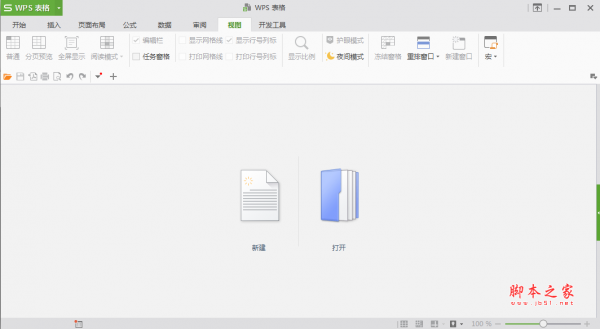
WPS Office 2016 v10.1.0.7698 免费绿色精简版
类型:办公软件大小:37.73MB语言:简体中文时间:2020-08-17查看详情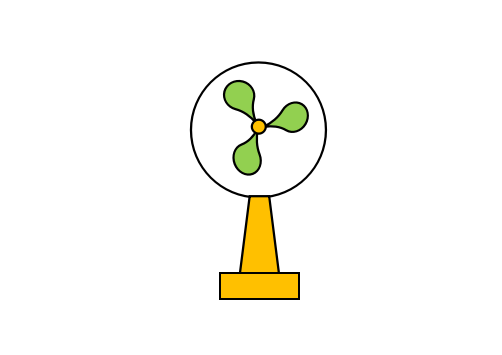
1、先使用【形状】——【椭圆】画出一个圆形。注:画正规圆形的方法之前介绍过,我们在使用【椭圆】形状画图的同时按住【Shift】键,这样画的时候就可以画出一个正的圆形了。

2、画风扇的扇叶。使用【形状】——【泪滴形】来画风扇和扇叶。画的时候注意进行微调。画好后如下图放置。

3、一共需要画三个叶片。我们可以通过复制的方法,再复制出两个叶片,然后按三角形的位置进行摆放。如下图所示。
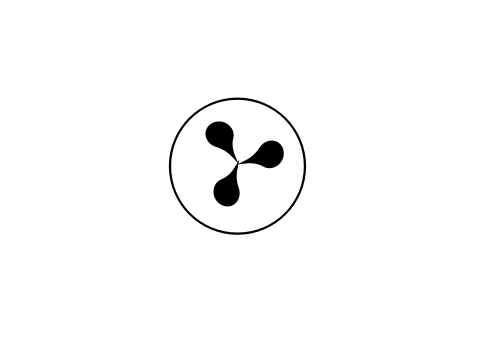
4、画叶片的固定装置。我们使用【形状】——【椭圆】画出一个小圆形,然后将这个圆形放置在三个叶片交叉的位置上。如下图所示。
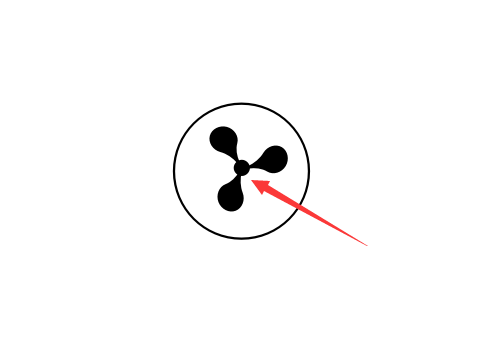
5、画风扇杆。这里使用【形状】——【梯形】画出一个长条形的风扇杆,画好后放置在如下图的位置上。
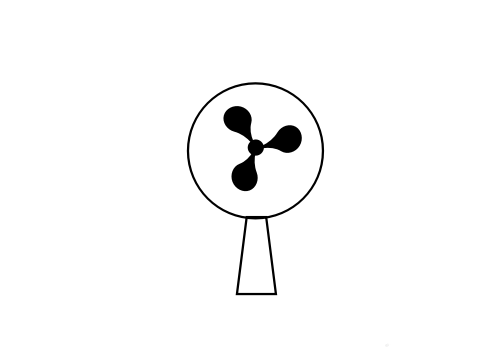
6、画底座。这里使用的是【形状】——【矩形】,画好后将底座放置在风扇杆的下方,如下图所示。
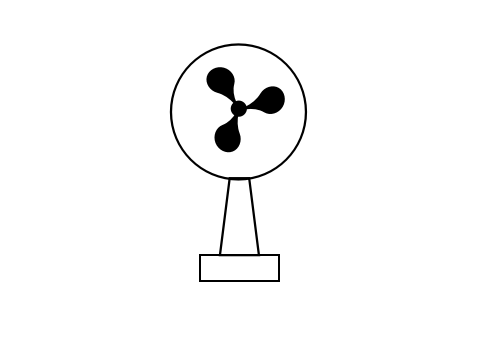
7、好了,这样一个台式小风扇就画好了。我们可以给风扇加上自己喜欢的颜色就OK了。

以上就是wps画小风扇的教程,希望大家喜欢,请继续关注脚本之家。
相关推荐:
WPS怎么画一个圆角三角形?
WPS怎么制作文字打字机效果的动画?
wps怎么画卡通效果的小火箭? wps小火箭的画法

热评文章
企业微信分屏老师能看到吗 企业微信切屏老师能看见吗
excel如何批量输入求和公式 excel批量输入求
罗技驱动win7能用吗 罗技鼠标支持win7系统吗
打印机驱动卸载干净教程 打印机驱动怎样卸载干净
显卡驱动更新小技巧,让你的电脑运行更稳定
手机系统声音不起眼,但很重要 手机系统声音有的,但